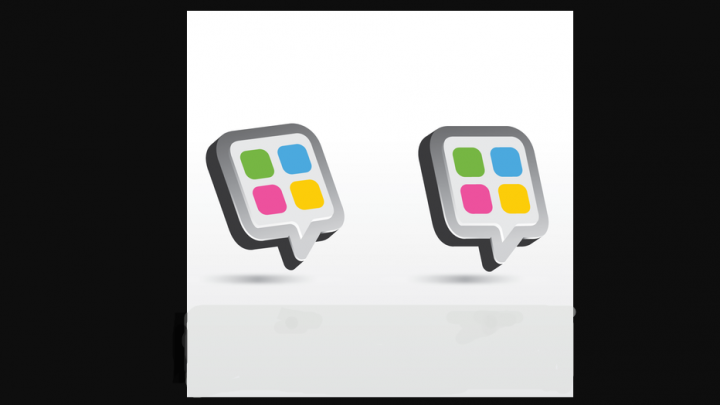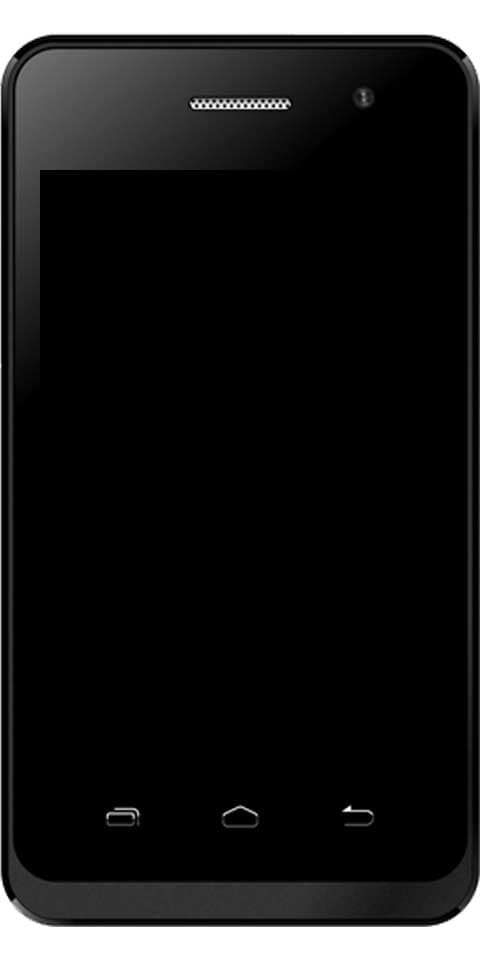Den mest nyttige liste over uoverensstemmelseskommandoer
Spillere bruger Uenighed app. Hvis du er en spiller, bruger du sandsynligvis allerede en eller anden form for chatapplikation. Tidligere brugte jeg TeamSpeak, Mumble og mange andre. Det er alt sammen så ... i går. Uenighed er, hvor den er i disse dage, og hvilken applikation det er! I denne artikel skal vi tale om Den mest nyttige liste over Discord Commands. Lad os begynde!
Denne service blev faktisk oprettet for at hjælpe dig med at kommunikere perfekt gennem ekstremt private servere. Det giver dig mulighed for at tale eller chatte med andre spillere. Discord fungerer på dit skrivebord ELLER din telefon, hvilket gør det nemt at holde forbindelsen, uanset hvilken type spil du spiller - eller hvor du spiller det. Det kombinerer også en generel chatlobby med opslagstavler OG den vigtigste VoIP-klient alt sammen i en fantastisk applikation. Det binder ikke al plads på din telefon eller computer.
Discord er gratis at bruge og også let at tilmelde sig. Du kan deltage i en foruddefineret server ved hjælp af en invitationskode eller oprette din egen bare ved at have et brugernavn. Når du bruger Discord, er der mange kommandoer, du kan skrive på serveren for at få forskellige ting til at ske. Nogle er nyttige, og nogle er kun for sjov. Her er en grundlæggende liste over Discord-kommandoer:
Kommandoer
- giphy [søgeudtryk] - Elsker du animerede GIF'er? Kan du ikke få nok af at bruge dem til at vise, hvad du tænker og føler? Brug denne kommando til at søge i tusinder af GIF'er, og klik for at sende den, du ønsker, ind i chatrummet.
- nick [nyt kaldenavn] - Kan du ikke lide det kaldenavn, du valgte (eller blev tildelt), da du kom ind i chatkanalen? Brug af denne kommando giver dig mulighed for at vælge et kaldenavn, som du kan lide. Skriv det - sammen med det nye navn. Og tryk derefter på Enter-knappen på dit tastatur og presto!
- tts [besked] - Du kan hoppe ind i stemmekanalen når som helst du vil takket være den måde, Discord er konfigureret på. Hvad sker der dog, hvis du ikke har en mikrofon? Brug af denne kommando giver dig mulighed for at skrive noget og få det læst højt i chatrummet for alle. Vær dog forsigtig: administratorer kan let deaktivere denne funktion, hvis den misbruges.
- AFK indstillet [status] - Har du brug for at få en snack eller en drink? Tid til at besøge toilettet? Bedstemor kom uventet forbi? Ved hjælp af denne kommando kan du indstille en brugerdefineret AFK-besked (væk fra tastaturet). Det vises i kanalen, hvis nogen nævner dit kaldenavn.
MERE | diskordskommandoer
- whois [brugeromtale] - Er du ikke helt sikker på, hvem personen er, der fortsætter med at tale med dig? Brug denne kommando til at få oplysninger fra serveren om den pågældende person.
- antal medlemmer - Som administrator - eller endda et almindeligt medlem - vil du måske vide, hvor mange mennesker der i øjeblikket er forbundet til serveren på et givet tidspunkt. Hvis du bruger denne kommando, giver det dig et hurtigt resultat med det magiske nummer.
- følelser - Selv i min høje alder ELSKER jeg emojier! Hvis du også gør det, kan du bruge denne kommando til at finde en liste over emojier, der fungerer på serveren.
- serverinfo - Vil du vide, hvor længe en server har været aktiv, eller hvor mange brugere der i gennemsnit er forbundet? Du kan hurtigt indtaste denne kommando for at finde ud af masser af oplysninger og også statistik om serveren.
- Bot-kommandoer - Som jeg nævnte før med kommandoen tekst-til-tale, kan administratorer - og gør - deaktivere visse kommandoer til tider. De kan også oprette et hvilket som helst antal brugerdefinerede kommandoer, som du kan bruge. Usikker på, hvilke kommandoer der er tilgængelige til din brug? Dette giver dig den fulde liste
- Moderation Sortliste Tilføj [sætning] - Hvis du driver et chatrum, ved du, hvor svært det er at forhindre folk i at sige ting, de ikke burde - uanset hvor pænt du spørger. Hvis der er mange ord eller sætninger, ønsker du ikke at blive vist på kanalen. Derefter kan du bruge denne kommando til at tilføje dem til sortlisten.
Discord-servere og chatbots
At køre din egen server som en gamer ELLER en indholdsskaber anbefales stærkt på grund af de mange muligheder, der er for at hjælpe dig undervejs. Du kan oprette flere kanaler, der hver har forskellige niveauer af tilladelser til forskellige typer brugere. Dette betyder, at hvis du har en meget stor gruppe mennesker på din server, vil du ikke have hundreder af mennesker, der alle prøver at tale eller skrive hinanden.
Når du ejer din egen server, vil du gerne bruge en chatbot. Dette vil gøre dit liv MEGET enklere som administrator. Discord-webstedet har en liste over godkendte robotter der giver dig massemængder af modværktøjer, og som giver dig mulighed for let at integrere med ting. Såsom YouTube og Twitch. Der er mange uofficielle bots, der lader dig gøre ting som at ringe til folk og tilføje statistik til spillere. Jeg anbefaler normalt ikke at bruge sådanne som disse, fordi de kan være ustabile, sjældent opdaterede og heller ikke altid gratis.
En Discord-bot sidder passivt i dine kanaler, indtil du giver den kommandoer at bruge. Det er her, resten af denne artikel kommer til spil. Jeg vil give dig en temmelig stor liste over kommandoer, som du kan bruge med dine Discord-bots ... som alle vil hjælpe dig med at køre tingene effektivt på en eller anden måde. Her er en lille liste over nogle grundlæggende bot-kommandoer, du måske vil bruge:
Trin | diskordskommandoer
- forbyde [bruger] [grænse] [årsag] - Hvis du har nogen, der er blevet advaret flere gange, og du vil slippe af med for godt - eller endda en engangsspammer - brug denne kommando til at udelukke dem fra din server. Du kan også vælge at lade forbuddet udløbe, efter at en bestemt periode (som du vælger) er gået. Når du har indstillet forbuddet, modtager personen den besked, du har angivet i kommandoen, når de prøver at oprette forbindelse igen.
- softban [bruger] [grund] - Vi har alle dårlige dage. At tage det ud i et chatrum sker OFTE. Hvis en af dine faste har spydt en masse skidt. Og du ønsker at slippe af med deres ord fra kanalen (og også give dem et vækkekald for at slå det af). Hvis du bruger denne kommando, forbyder de dem og fjerner straks forbuddet. Det har også den ekstra skønhed ved at fjerne alt, hvad de har skrevet i kanalen siden tilslutning.
- sparke [bruger] [grund] - Igen med problembrugerne! Lad os sige, at du ikke nødvendigvis vil forbyde nogen. Men du skal få deres opmærksomhed på en større måde end at bruge ord. At sparke dem ud med denne kommando forbyder dem ikke ... Men de kan ikke komme ind i chatrummet igen, før de er inviteret af nogen. Det er en time-out for chatrum på en måde!
Mere om discord-kommandoer
- slå lyd fra [bruger] [minutter] [grund] - Lad os sige, at du er midt i et raid og har brug for at holde folk stille et stykke tid ... eller kun tillade bestemte brugere at være i stand til at tale. Du kan bruge denne kommando til at slå andre medlemmer fra (eller endda bare en ensom overchatter). Tilføj en bestemt tidsgrænse, hvis du ønsker det, eller bare slå dem fra, når du er klar til at lade dem tale igen.
- tilføj rolle [navn] [hex farve] [hejse] - Jeg ved, at mange af jer vil bruge denne funktion med det samme. Det giver dig mulighed for at oprette forskellige roller ... hver af dem vil have de tildelte brugeres navne vist i kanalen i den farve, du vælger. Du vil sandsynligvis gerne tilføje moderatorer. Men du kan oprette en rolle for alt, hvad der inkluderer raidledere, teamledere osv.
- del rolle [rolle navn] - Har du ikke længere brug for en rolle, du har oprettet med den sidste kommando? Brug af denne fjerner den helt (sammen med eventuelle specielle tilladelser, du har tildelt den). OG tager det straks væk fra alle de mennesker, der brugte det.
- rolle [bruger] [rolle navn] - Er du klar til at promovere nogen til en Mod-stilling? Brug for at tilføje en bruger til en anden rolle? Brug hurtigt denne kommando til at tildele den person til hvilken rolle du føler dig bedst egnet.
Konklusion
Okay, det var alt sammen folkens! Jeg håber, at jer kan lide denne artikel om diskordskommandoer og finder det nyttigt for jer. Giv os din feedback om det. Også hvis jer har yderligere forespørgsler relateret til denne artikel. Så lad os vide det i kommentarfeltet nedenfor. Vi vender snart tilbage til dig.
Hav en god dag!
Se også: Download videoer Discord - Sådan downloades fra Discord